ดอร์แดช คือหนึ่งในบริการจัดส่งอาหารชั้นนำ (เช่น Uber Eats) ที่ช่วยให้ผู้คนจากทั่วโลกสามารถสั่งอาหารจากร้านค้าและร้านอาหารในท้องถิ่นผ่านพนักงานจัดส่งที่เรียกว่า "Dashers" อย่างไรก็ตาม หากคุณไม่ได้ใช้แอปอีกต่อไป คุณอาจต้องการลบรายละเอียดบัตรเครดิตหรือบัญชีธนาคารของคุณ
ในบทความนี้ เราจะให้คำแนะนำทีละขั้นตอนในการลบวิธีการชำระเงินของคุณออกจากแอป DoorDash และเว็บไซต์ และปิดการใช้งานบัญชีของคุณหากไม่ได้ผล
คุณสามารถลบวิธีการชำระเงินออกจาก DoorDash ได้หรือไม่
คุณสามารถอัปเดตวิธีการชำระเงินของคุณบน DoorDash ได้ตลอดเวลา ขออภัย แอป DoorDash จะไม่อนุญาตให้คุณลบวิธีการชำระเงินเริ่มต้น เว้นแต่คุณจะมีวิธีเชื่อมต่อกับบัญชี DoorDash มากกว่าหนึ่งวิธี หากต้องการลบวิธีการชำระเงินทั้งหมด คุณจะต้องใช้เว็บไซต์ DoorDash
วิธีลบบัตรเครดิต DoorDash บนแอป
ตามที่กล่าวไว้ข้างต้น คุณสามารถลบบัตรเครดิตของคุณออกจาก DoorDash ได้ก็ต่อเมื่อไม่ใช่วิธีการชำระเงินเริ่มต้น กล่าวอีกนัยหนึ่ง หากต้องการลบบัตรของคุณ คุณจะต้องเพิ่มวิธีการชำระเงินอื่นแทน
โดยทำดังนี้:
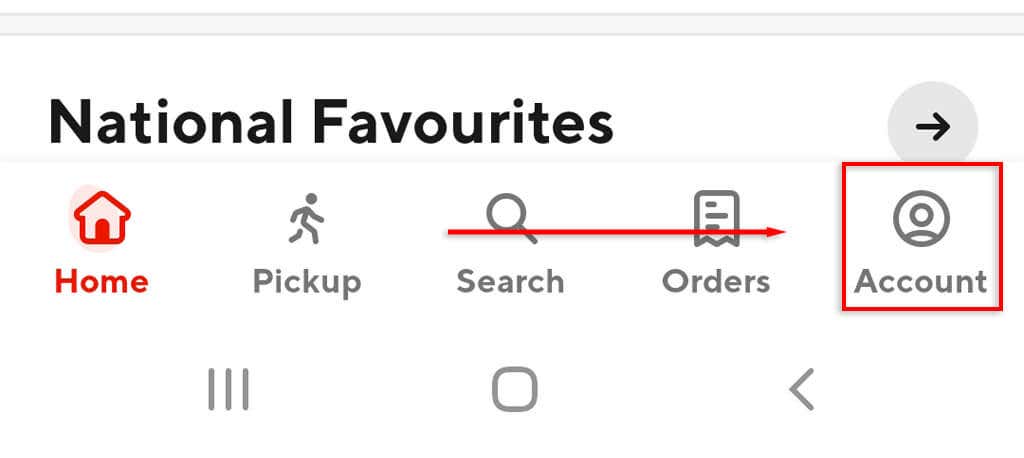
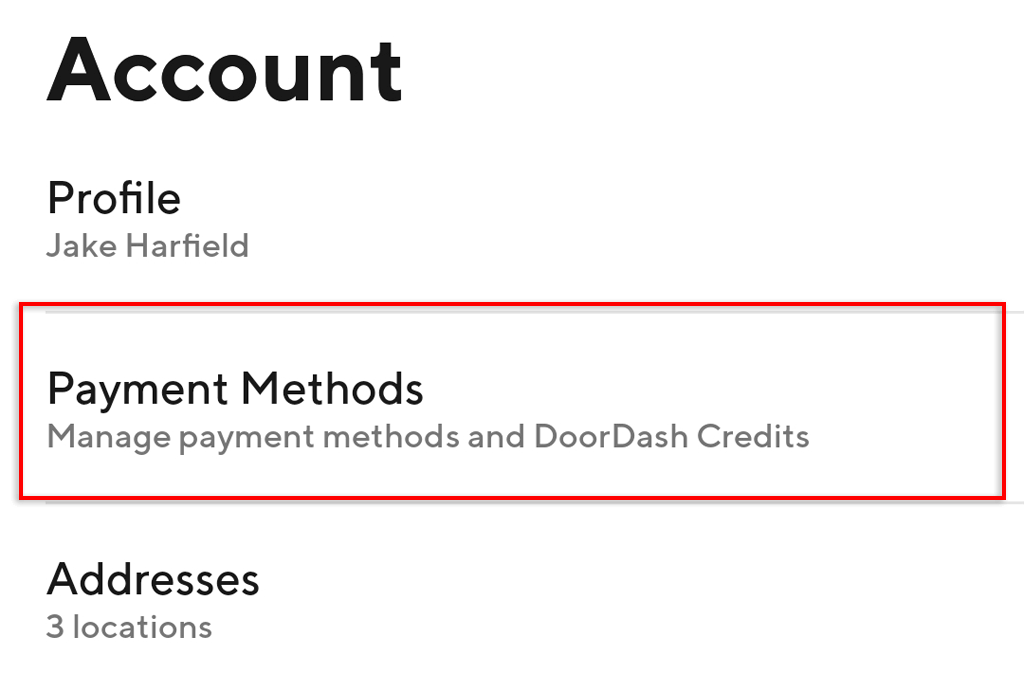

หากคุณมีวิธีการชำระเงินเพียงวิธีเดียวที่เชื่อมต่อกับบัญชี DoorDash ของคุณ คุณสามารถเพิ่มวิธีการชำระเงินใหม่ได้โดยเลือกตัวเลือกด้านล่าง เพิ่มวิธีการชำระเงิน
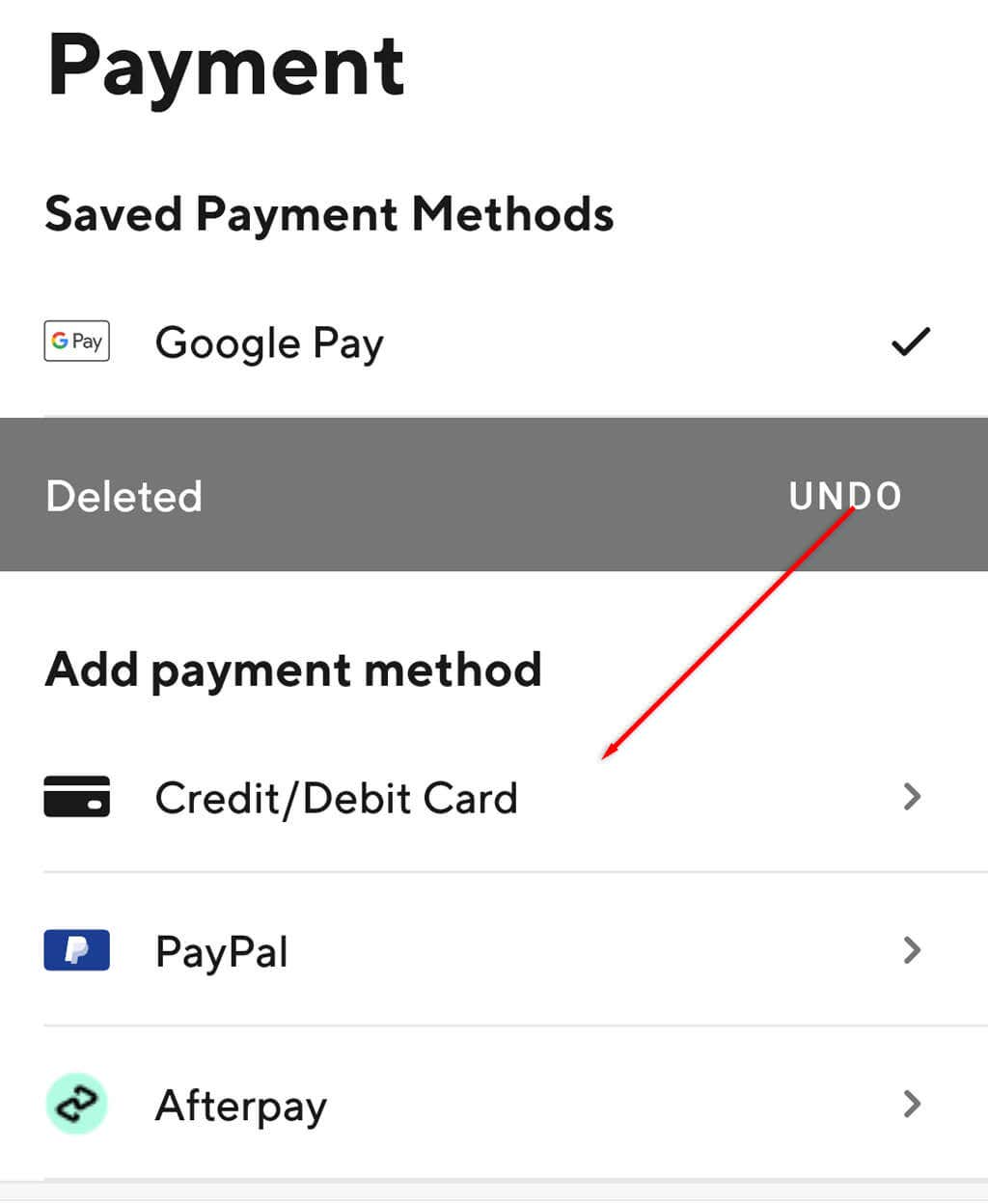
คุณควรเพิ่มบัตรเครดิต/เดบิตหรือบัญชี บริการชำระเงินดิจิทัล เช่น PayPal, Apple Pay, Google จ่าย หรือ Afterpay ได้ ทั้งนี้ขึ้นอยู่กับสถานที่ตั้งของคุณ
พี>เมื่อคุณเพิ่มวิธีการชำระเงินใหม่แล้ว คุณสามารถลบรายละเอียดบัตรเครดิตเดิมของคุณได้ดังที่กล่าวข้างต้น
วิธีลบบัตรเครดิต DoorDash บนเว็บไซต์
กระบวนการลบบัตรชำระเงินของคุณออกจาก DoorDash นั้นคล้ายคลึงกันบนเว็บไซต์ นอกจากนี้ คุณไม่จำเป็นต้องเพิ่มวิธีการชำระเงินอื่นเพื่อลบบัตรเริ่มต้นของคุณ
โดยทำดังนี้:
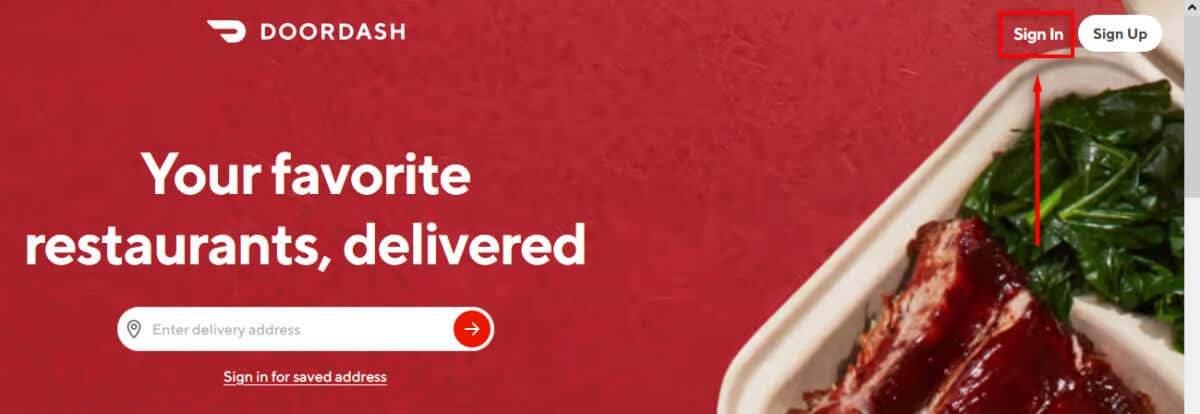
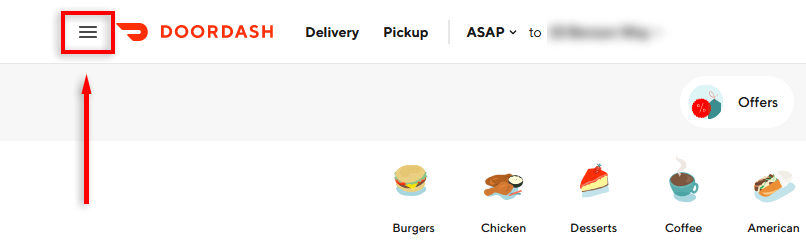

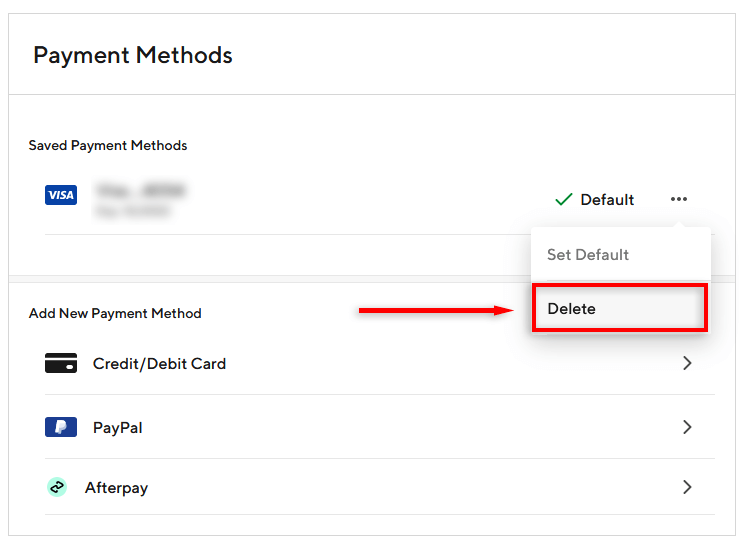
หมายเหตุ:ผู้ใช้บางรายรายงานว่ายังคงไม่สามารถลบตัวเลือกการชำระเงิน DoorDash เริ่มต้นผ่านทางเว็บไซต์ได้ หากเป็นกรณีนี้สำหรับคุณ วิธีสุดท้ายคือการปิดการใช้งานบัญชี DoorDash ของคุณโดยสิ้นเชิง
วิธีปิดการใช้งานบัญชี DoorDash ของคุณ
หากคุณไม่สามารถลบวิธีการชำระเงินของคุณโดยใช้วิธีการข้างต้น คุณสามารถลบบัญชี DoorDash ของคุณทั้งหมดได้ การดำเนินการนี้จะลบข้อมูลส่วนบุคคลและข้อมูลบัตรเครดิตของคุณออกจากฐานข้อมูล หลังจากนี้ หากคุณต้องการเปิดใช้งานบัญชีของคุณอีกครั้ง คุณจะต้องสมัครใช้งานอีกครั้ง
ในการปิดการใช้งานบัญชีของคุณ:
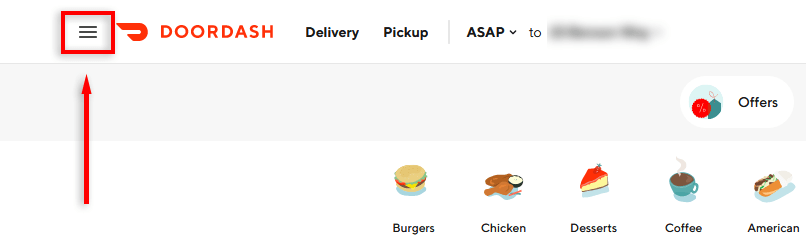
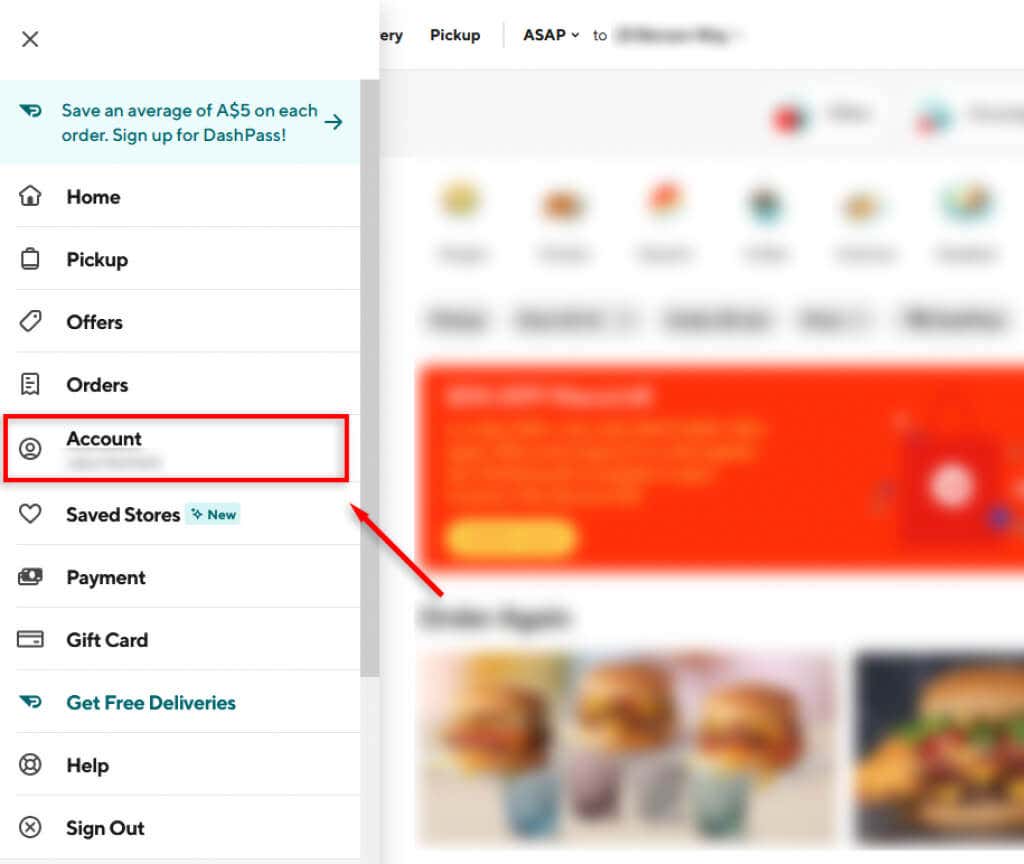
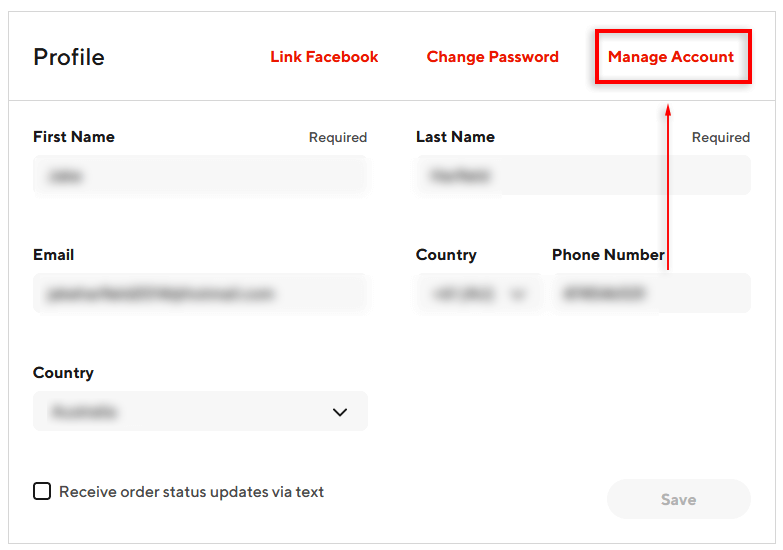
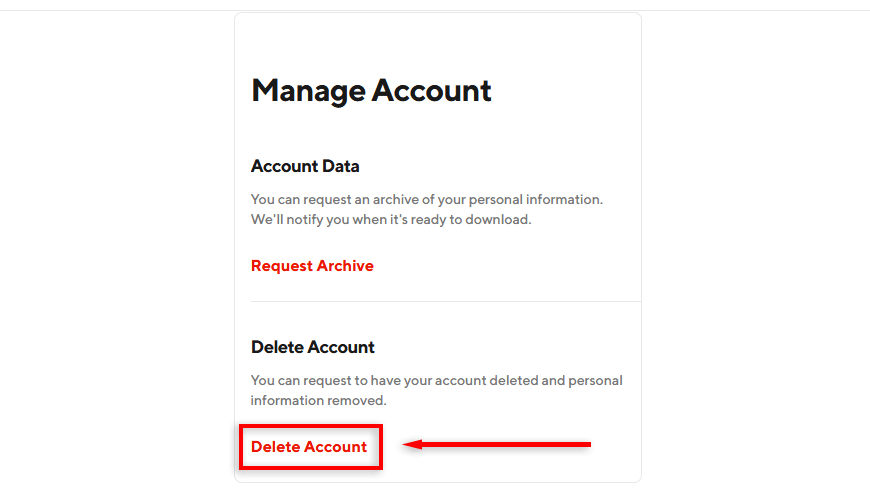
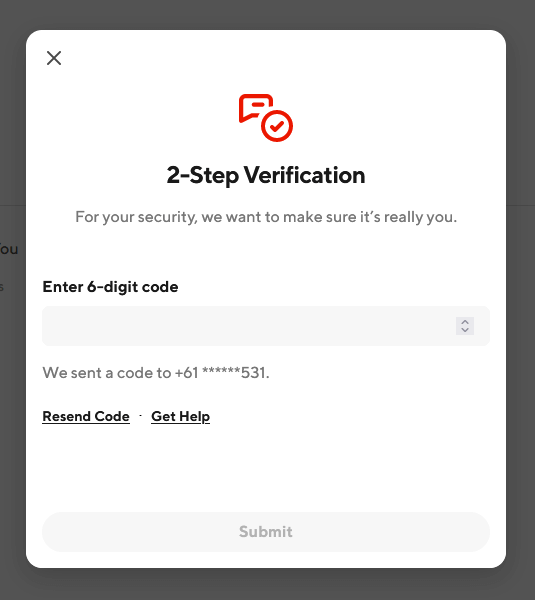
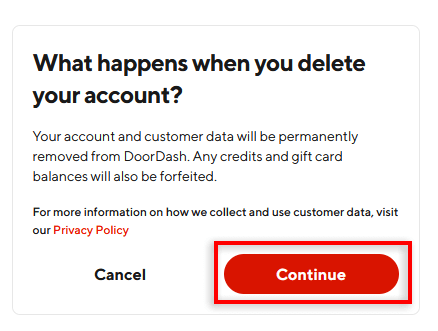
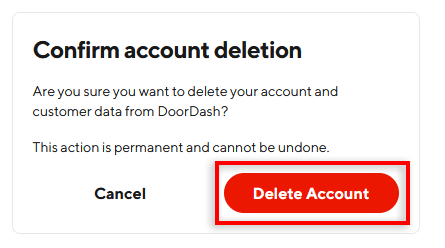
หมายเหตุ:การกระทำนี้ถือเป็นที่สิ้นสุดและจะลบข้อมูลบัญชี หมายเลขโทรศัพท์ ข้อมูลการชำระเงิน เครดิต DoorDash DashPass และบัตรของขวัญ DoorDash ใด ๆ ที่เชื่อมโยงกับบัญชีของคุณ .
ปกป้องข้อมูลส่วนบุคคลของคุณ
เนื่องจากปัจจุบันมีแอป เว็บไซต์ และบริการจำนวนมากที่ต้องเข้าถึงข้อมูลส่วนบุคคลและข้อมูลการชำระเงิน จึงควรลบบัญชีเก่าเมื่อไม่ได้ใช้งานอีกต่อไป ซึ่งจะช่วยปกป้องตัวคุณเอง (และเงินของคุณ) ในกรณีที่ถูกแฮ็กหรือข้อมูลบัตรเครดิตรั่วไหล.
หากวิธีการข้างต้นไม่ได้ผลสำหรับคุณ (หรือ DoorDash ไม่ทำงาน ) คุณสามารถติดต่อ สนับสนุนลูกค้า ของ DoorDash ได้ตลอดเวลาผ่านการสนับสนุนทางแชทตลอด 24 ชั่วโมงทุกวัน โดยส่งอีเมลไปที่ฝ่ายสนับสนุน @doordash.com หรือโทรไปที่ 855-431-0459
.